虚拟机玩转Android-x86
android for x86 优盘安装教程
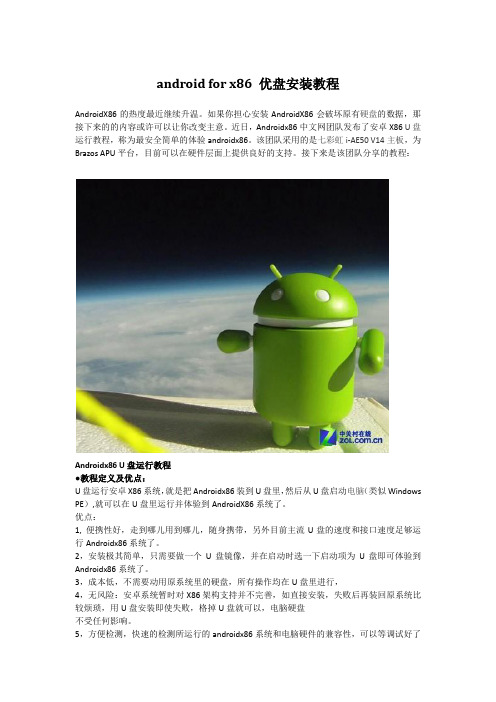
android for x86 优盘安装教程AndroidX86的热度最近继续升温。
如果你担心安装AndroidX86会破坏原有硬盘的数据,那接下来的的内容或许可以让你改变主意。
近日,Androidx86中文网团队发布了安卓X86 U盘运行教程,称为最安全简单的体验androidx86。
该团队采用的是七彩虹i-AE50 V14主板,为Brazos APU平台,目前可以在硬件层面上提供良好的支持。
接下来是该团队分享的教程:Androidx86 U盘运行教程●教程定义及优点:U盘运行安卓X86系统,就是把Androidx86装到U盘里,然后从U盘启动电脑(类似Windows PE),就可以在U盘里运行并体验到AndroidX86系统了。
优点:1, 便携性好,走到哪儿用到哪儿,随身携带,另外目前主流U盘的速度和接口速度足够运行Androidx86系统了。
2,安装极其简单,只需要做一个U盘镜像,并在启动时选一下启动项为U盘即可体验到Androidx86系统了。
3,成本低,不需要动用原系统里的硬盘,所有操作均在U盘里进行,4,无风险:安卓系统暂时对X86架构支持并不完善,如直接安装,失败后再装回原系统比较烦琐,用U盘安装即使失败,格掉U盘就可以,电脑硬盘不受任何影响。
5,方便检测,快速的检测所运行的androidx86系统和电脑硬件的兼容性,可以等调试好了后再安装到硬盘,避免盲目安装。
●教程第1步:制作U盘安装盘第1步,准备工作,需要一个U盘,并下载好如下两个软件:准备好U盘一个制做U盘启动用的UltraISO,下载地址:/thread-185-1-1.html相应的Androidx86系统镜像(ISO格式),下载地址:/forum-38-1.html主板采用七彩虹i-AE50经测试Brazos APU平台可以良好运行AndroidX86。
不过笔者需要与大家说明的是,即便如此,Android x86版对于硬件的支持并不理想。
VM虚拟机中安装Android-x86 2.2系统

VM虚拟机中安装Androi-x86 2.2系统–图解说明宿主机:ThinpadX200 WIN7-64X 4GB RAM虚拟机:VM 7.1.3 build-324285安装映象文件:android-x86-2.2-generic下载地址:/download1.新建虚拟机(New Virtual Machine).2.选取配置类型Typical。
3.指定安装映象文件android-x86-2.2-generic.iso4.设定虚拟机名称(默认为FreeBSD,此处改为Android2.2),以及文件夹位置。
5.设置磁盘大小(默认为8GB,为了后面可以加载2GB的SD卡,此处大小应大于2GB)。
6.配置其它属性(此处用默认配置参数)。
7.启动虚机,选取Installation – Install Android-x86 to harddisk。
8. 创建分区。
9. 选新建New10.选主分区Primary11. 设置分区大小。
12. 写入分区信息Write13.确认写入,输入Yes14.退出分区程序Qiut15.选取安装Android-x86的分区。
16.分区格式为ex1317.确认分区格式为ext3,选Yes18.格式化进度条19.确定安装启动装载器GRUB,选Yes20.确认/system目录为可读取属性,选Yes21.安装系统22.创建SD卡。
23.设置SD卡的大小为2047(最大值为2047MB)24.初始化SD卡25.SD卡创建成功,重启。
26.重启系统之后,进入android系统,选取android-x86 2.2 (MDPI)27.Android启动界面28.进入Android的界面。
VMware安装制作Android_x86_4.4_RC1虚拟机(详细图解)
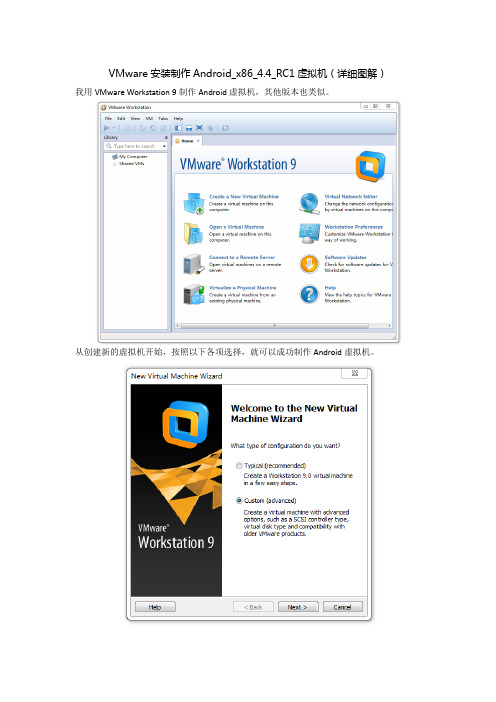
VMware安装制作Android_x86_4.4_RC1虚拟机(详细图解)我用VMware Workstation 9制作Android虚拟机,其他版本也类似。
从创建新的虚拟机开始,按照以下各项选择,就可以成功制作Android虚拟机。
注意上图的Linux版本选择。
下图中的虚拟机名字随便自己输入。
选择IDE硬盘。
这一步选择很重要,否则会找不到硬盘。
还不能点击【Finish】,先定制硬件,选择【Customize Hardware…】选择镜像光盘。
然后【Close】,返回后再点【Finish】。
点击上面的“Power on this virtual machine”,对虚拟机加电开启。
使用上下箭头移动选择最下一条。
上图选择Bootable,然后回车。
在下图看到出现的变化。
上图的Flags下面增加了Boot,表示该分区是可引导的。
还需要将选择写入磁盘。
选择write,然后回车。
输入yes(注意:只显示ye)然后回车回车后,稍等一会儿,回到以下界面:在上图界面,再移动选择到Quit。
在【Quit】,回车就退出。
选择ext3文件系统,这是最适合Linux类的文件系统。
注意下图,不要选择【Run Android-x86】,应该选择【Reboot】。
重启系统后自动选择第一条:用鼠标移到左边文字,左键按住往下拉,找到中文(简体)断开网络(点击右下角的网络图标,选择断开),再点击上图的【Skip】几点提示:安卓Android-x86 4.4 VMware虚拟机休眠后怎么唤醒?按一下右Alt键旁边的菜单键就可以唤醒系统了。
安卓Android-x86 4.4怎么关机?主界面顶部右侧往下拉,选择“POWER OFF”即可关机。
重启Android后如果一片黑暗,如何进入系统?此时,只要按一下右Alt键旁边的菜单键就可以唤醒系统。
安装android-x86到u盘
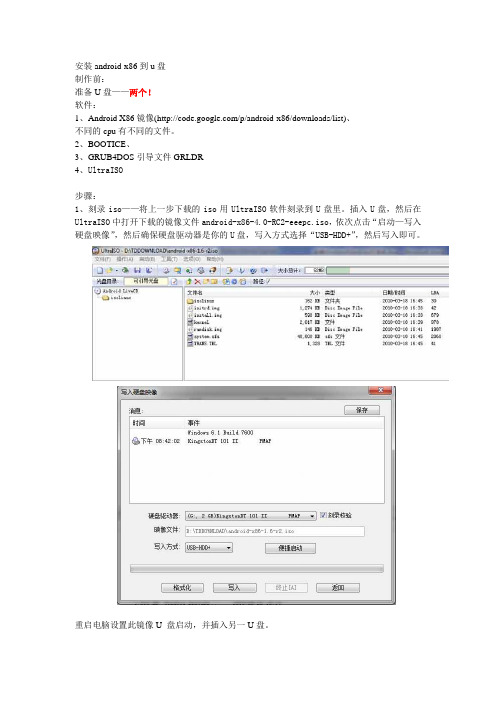
按Reboot
这是候还不能启动!会有错误~~
回到win
打开BOOTICE选择U盘按“分区引导记录”
选择GRUB4DOS
按安装/配置
不用更改按确定
将U盘的grub文件夹内所有文件移动到U盘根目录(细心的会发现拥有Menu.lst文件“GRUB4DOS引导文件GRLDR的
安装android-x86到u盘
制作前:
准备U盘——两个!
软件:
1、Android X86镜像(/p/android-x86/downloads/list)、
不同的cpu有不同的文件。
2、BOOTICE、
3、GRUB4DOS引导文件GRLDR
4、UltraISO
步骤:
1、刻录iso——将上一步下载的iso用UltraISO软件刻录到U盘里。插入U盘,然后在UltraISO中打开下载的镜像文件android-x86-4.0-RC2-eeepc.iso,依次点击“启动—写入硬盘映像”,然后确保硬盘驱动器是你的U盘,写入方式选择“USB-HDD+”,然后写入即可。
重启电脑设置此镜像U盘启动,并插入另一U盘。
选择Байду номын сангаас图安装
然后会要求选择安装的分区,找到你要安装的那个U盘。这里千万要小心,一旦选错就悲剧了。如图:
选择后两个NTFS或者FAT32
按YES
可能会显示按Yes
请选择Yes,否则每次启动无法保存设置
直接按Enter
选择CreatafakeSDcard虚拟内存卡那么不要插内存卡也可以下载文件、安装软件
副文件”)
然后将下载的grldr文件复制进U盘
除了菜单没彩色背景外没啥区别
在电脑安装安卓系统-用VirtualBox虚拟机安装安卓Android系统

使用VirtualBox模拟来安装安卓系统Android 4.0手机开发模拟器开源项目Android-x86,这个开源项目将Android移植到了x86平台,系统运行的时候不再需要模拟成ARM,这样就能直接将Android装在PC或虚拟机上流畅的运行了。
使用Android-X86和VirtualBox-点击可下载,打造手机开发模拟器的整个流程第一步先下载Android-x86系统镜像文件/download这里要提一点,如果你要下最新的4.0,请下载android-x86-4.0-eeepc-20111209.iso 这个版本,其他的都有bug,开机后会不断的crash,注意是09接着在VirtualBox上创建虚拟机操作系统选择Linux,版本选择Linux 2.6创建虚拟硬盘选择第一就可 VDI创建好以后就ok了创建好以后还需要一些配置:如果希望听到声音,则这样设置:关键的网卡设置:设置以后就可以点启动进行android的安装选择install,建议先选第一个进入android系统,如果进去不报错再安装,这样保险一点Create/Modify partitions选择 NEW 来建立磁盘属性请选择Primary默认即可选择Bootable只管打yes就行,虽然s看不到退出以后就能看到你刚才分的区了,然后把android装到这个区里就可以了一路yes选择sd分配sd然后重启就行了在设置里把启动顺序调整一下,如果不想费劲,把光驱里的iso路径去了就可以了,因为默认是先从光盘加载的搞定这些直接点击开始选择进入系统这样你的鼠标就能进入到模拟器中模拟器和你真机鼠标切换的快捷键在这里设置这里我选择了左 ctrl这样就ok了但是有朋友可能要问,如果我调试程序,怎么让eclipse自动打包到我们的x86虚拟机上呢?进入android系统的所有应用里有了ip就好办了,很多人是不是和我一样想到了adb connectdone,搞定,进到eclipse的DDM里面。
VMware虚拟机安装安卓系统图文教程

VMware虚拟机安装安卓系统图文教程虽然目前有几个安卓模拟器,但用起来总是不称心。
想到用VMware运行了多个windows系统,效果都非常好,于是我就试着能不能用VMware装Android系统。
最后终于搞定,把图文流程记录了下来,希望对你有帮助。
首先,你得安装VMware这个虚拟机软件,VMware10+注册机下载:/winsoft/231.html。
然后,你得下载一个安卓系统的ISO镜像文件。
各版本Android系统下载:/p/android-x86/downloads/list。
接下来进入正题!1、运行VMware,左上角菜单“文件”——“新建虚拟机”。
2、“新建虚拟机向导”选择“自定义”,点击“下一步”按钮。
3、直接下一步4、选择“安装程序光盘映像文件”,然后选择下载下来的安卓ISO文件。
5、命名和存储位置,根据自己要求设置。
6、设置CPU,随便设置,只要符合实际情况即可。
7、设置占用多少内存,你们看着办。
8、下一步。
9、选择“创建新虚拟磁盘”,“下一步”按钮。
10、安卓系统占用磁盘的空间,根据你的需要设置即可。
不玩游戏1G足矣,玩游戏设置个10G好了。
11、vmdk文件存储,一般直接“下一步”。
12、点击“完成”按钮。
13、虚拟机电源启动,进入启动菜单。
第1项不安装试运行Android。
第2、3是调试模式。
第4个是安装Android系统到硬盘。
我们选第4个。
14、选择“Create/Modify partitions”,“OK”,回车。
15、选“New”,回车。
16、“Primary”,回车,再回车。
17、再选择“Write”,回车。
18、然后输入yes再按回车。
19、选择“Quit”,回车。
20、看到这个VMware Virtual什么的,选中,再OK,回车。
21、选择“ntfs”,回车。
22、选择“YES”回车。
23、选择“YES”回车。
24、等待写入。
25、选择“YES”,回车。
虚拟机玩转Android-x86

虚拟机玩转Android-x86本文以Android-x86 4.3版为例(镜像文件android-x86-4.3-20130725.iso)。
并非所有Android-x86版本都能正常上网,笔者之前安装的android-x86-4.0-eeepc-20111209.iso,无论网卡怎么设置,在终端模拟器里用命令“ip a”都看不到网卡,无法上网。
虚拟机软件用VMware Workstation或Oracle VM VirtualBox 均可,本文以VMware为例。
VMware虚拟机安装Android-x86 4.3详细图文攻略打开VMware Workstation,新建虚拟机。
可用标准配置(默认的网卡类型是NAT)。
选择iso文件,检测到是FreeBSD,此步骤也可选择“以后再安装操作系统”,下一步则要选系统版本,选“FreeBSD”或“Other”均可。
然后指定硬盘容量,笔者用的3G。
下一步,新建虚拟机完成。
coefficient not greater than 1.3; High efficiency: control 1 hour travel time between any two points within the various groups within the area up to half an hour, 1-hour access to the airport, 45min reached the city's main traffic hub, external highway for half an hour with the main channels connecting bus 1.5 hours between any two groups of core areas; Intensive: 2030 transit share rate of around 35%, 2050 bus sharing rate of 45% per cent. 3rd chapter, Yibin city, traffic situation andGeneral ... 3.1.1 city traffic status 1, external transport passenger and cargo traffic in Yibin city, traffic at the present main railway, highway, waterway and air four modes of passenger and freight transport, there开机从光盘启动了,开始安装Android-x86,选择第四项“Installation - Install Android-x86 toharddisk”。
VirtualBox中Android-x86虚拟机竖屏设置-推荐下载

VirtualBox 中Android-x86虚拟机竖屏设置在虚拟机中安装好Android之后,有一些Android应用(比如UC浏览器、UC桌面)不能安装。
但更有一些程序是可以安装,却自动顺时间旋转了90度,操作和看起来非常不爽!如下图这个AndFTP应用的界面。
这个情况下,在Android内进行通过设置-显示-自动旋转屏幕,取消自动旋转屏幕是没有效果的。
那么应该如何使Android的屏幕竖起来呢?使之竖立成如下图所示的样子呢?STEP 01. 设置Android虚拟机的定制屏幕参数为480x800x16。
使用Virtual Box自带的VboxManage 工具,设置Android虚拟机为竖屏,分辨率为480x800。
方法是在CMD窗口进入VBOX的目录,输入如下图所示的命令:C:\Program Files\Oracle\VirtualBox> vboxmanage setextradata "Android" "CustomVideoMode1" "480x800x16"说明一下:C:\Program Files\Oracle\VirtualBox> 为VBox所在的目录Vboxmanage 为VBox管理工具Setextradata 为设置扩展参数"Android" 为Android所在虚拟机名称,我的安卓虚拟机就叫“Android”"CustomVideoMode1" 为附加参数项名称"480x800x16" 为附加参数值STEP 02. 启动Android虚拟机,进入系统选择界面。
在此界面中,按“e”键进入启动命令行的编辑状态。
STEP 03. 在此界面中再按“e”键对选中行进行修改。
STEP 04. 此时出现编辑光标。
STEP 05. 输入vga=ask,回车,再返回上一界面。
- 1、下载文档前请自行甄别文档内容的完整性,平台不提供额外的编辑、内容补充、找答案等附加服务。
- 2、"仅部分预览"的文档,不可在线预览部分如存在完整性等问题,可反馈申请退款(可完整预览的文档不适用该条件!)。
- 3、如文档侵犯您的权益,请联系客服反馈,我们会尽快为您处理(人工客服工作时间:9:00-18:30)。
虚拟机玩转Android-x86
本文以Android-x86 4.3版为例(镜像文件android-x86-4.3-20130725.iso)。
并非所有Android-x86版本都能正常上网,笔者之前安装的android-x86-4.0-eeepc-20111209.iso,无论网卡怎么设置,在终端模拟器里用命令“ip a”都看不到网卡,无法上网。
虚拟机软件用VMware Workstation或Oracle VM VirtualBox均可,本文以VMware为例。
1VMware虚拟机安装Android-x86 4.3详细图文攻略
打开VMware Workstation,新建虚拟机。
可用标准配置(默认的网卡类型是NAT)。
选择iso文件,检测到是FreeBSD,此步骤也可选择“以后再安装操作系统”,下一步则要选系统版本,选“FreeBSD”或“Other”均可。
然后指定硬盘容量,笔者用的3G。
下一步,新建虚拟机完成。
开机从光盘启动了,开始安装Android-x86,选择第四项“Installation - Install Android-x86 to harddisk”。
配置分区。
此时没有硬盘分区,选择“Create/Modify partitions”进入分区管理界面。
选择“New”新建分区。
选择“Primary”系统分区。
输入分区大小,直接回车。
选择“Bootable”设置为启动分区。
选择“Write”开始分区,输入“yes”确认。
分区完成,选择“Quit”退出。
此时回到了刚才的分区配置界面,选择第一个,刚分的区sda1。
用Linux最常用的文件系统(即分区格式):ext3。
“Yes”确认开始格式化。
格式化完成后,提示“Do you want to install boot loader GRUB?”,点“Yes”。
接着又提示“Do you want to install /system directory as read-write?”,选“Yes”或“No”都可以。
终于开始Installing了,很快就完成了。
与老版本不同的是,4.3版无需配置SD卡。
Installing完成后选择“Run Android-x86”开机即可。
开机画面,随后出现了Android 徽标的闪动。
第一次进系统时需要进行一系列的设置:设置系统语言为“中文(简体)”,配置WLAN、Google 帐户和服务(可跳过),配置Google 位置信息,等等。
打开浏览器,直接就能上网了。
如有不能上网的童鞋,请在“关于平板电脑”->“状态信息”里查看有无IP地址,如图。
没有IP 地址的话,就表示Android-x86未识别虚拟机的网卡,肯定是无法上网的。
请在VMware虚拟机设置里确保网卡类型是NAT。
2Android-x86的使用
(1)打开浏览器发现输不了中文?
第一件事就是安装中文输入法。
Android-x86 4.3装中文输入法很头痛,笔者试了google拼音、百度输入法PAD版,都不行,一打字就提示“已停止运行”。
最后终于找到了一个能用的——讯飞输入法Pad版,V4.0.1392版亲测可用,讯飞输入法界面如图。
(2)进系统还没解锁就黑屏了,无法唤醒屏幕?
如果进系统没迅速解锁而进入黑屏,请按键盘上的菜单键(右Windows徽标键和右Ctrl中间的那个键)唤醒。
进入系统后可在“显示”里把休眠等待时间设长点(貌似不能取消休眠)。
(3)屏幕分辨率太小怎么办?
进入Debug mode命令行模式,编辑文件/mnt/grub/menu.lst:
# vi /mnt/grub/menu.lst
在“title Android-x86 4.3-test”下一行的“kernel /android-4.3-test/kernel quiet root=/dev/ram0 androidboot.hardware=android_x86 video=-16 SRC=/android-4.3-test”末尾添加vga参数。
vga参数可以写:vga=0x***。
“0x”中第一个是数字“0”、第二个是字母“x”,它们表示16进制。
后面的“***”填下图的数字,对应一种分辨率。
例如填vga=0x317表示选择了1024*768*16的分辨率。
按“i”键进入编辑模式,通过键盘的上下左右键移动光标到想要的位置,找到“……
SRC=/android-4.3-test”末尾,按空格,输入vga=0x317,完毕后按键盘“Esc”键,此时留意末行,然后键入“:wq”(前面有冒号“:”,整句意为保存退出),回车,就完成了,如图。
如果修改时提示read only,则要以rw模式重新挂载分区,然后再编辑。
# mount -o remount,rw /mnt
编辑完后可以查看menu.lst是否修改成功:
# cat /mnt/grub/menu.lst
重启后就可看到分辨率的变化了。
(4)app应用出现屏幕旋转怎么办?
很多时候系统自带的锁定屏幕方向功能并不管用,这时需要安装一个强制屏幕旋转软件,如Orientation Control,将“定向开关”设置为“横向”即可。
